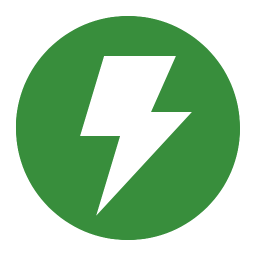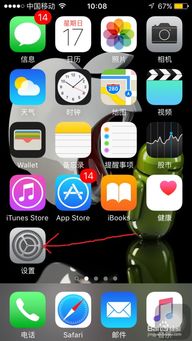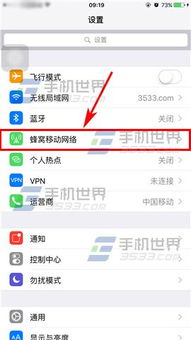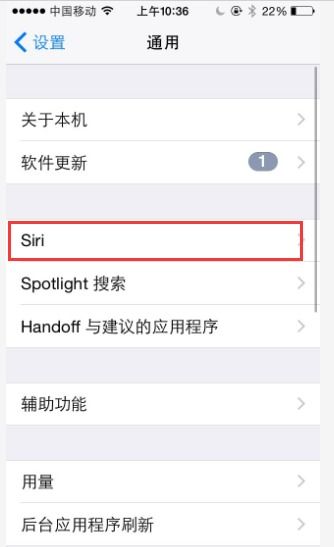如何激活苹果手机上的Siri
苹果手机以其出色的性能和智能化功能,吸引了众多用户的青睐。Siri,作为苹果手机内置的语音助手,能够帮助用户快速完成各种任务,如发送短信、设置提醒、查询天气等。然而,对于部分新手用户来说,可能还不清楚如何在苹果手机上唤醒Siri。下面,我们就来详细介绍一下苹果手机唤醒Siri的几种方法,帮助你轻松开启这一智能助手。
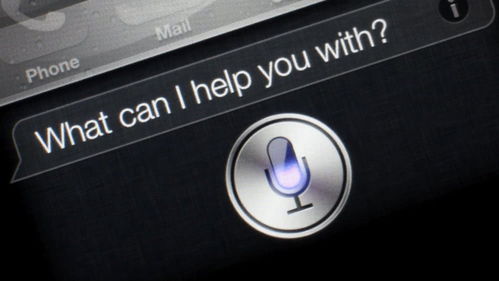
方法一:使用语音指令唤醒Siri
这是最直接且常用的唤醒Siri方式,通过特定的语音指令,你可以轻松激活Siri。苹果手机的Siri默认设置为在听到“嘿,Siri”后激活,这一功能在iOS 8及以上版本中均支持。以下是详细的操作步骤:

1. 确认系统版本:首先,确保你的iPhone已更新至iOS 8或更高版本。

2. 前往设置:打开iPhone,进入主页面,找到并点击“设置”图标,进入设置界面。
3. 启用语音唤醒:在设置界面中,滑动找到并点击“Siri与搜索”选项。进入Siri与搜索界面后,确保“用‘嘿,Siri’唤醒”选项已开启。
4. 设置语音指令:如果这是你第一次设置,点击“继续”,并按照屏幕上的文字提示,说出对应的文字内容(一共5句),以完成Siri的语音识别训练。
5. 测试唤醒:设置完成后,你可以在iPhone解锁状态下,对着手机说“嘿,Siri”,随后即可说出你的请求或指令。Siri会立即响应你的命令。
方法二:使用侧边按钮(或Home键)唤醒Siri
对于一些旧款iPhone或偏好物理按键操作的用户来说,可以通过侧边按钮(iPhone 8及以后机型)或Home键(iPhone 7及以前机型)来唤醒Siri。以下是操作步骤:
1. 前往设置:同样,打开iPhone的设置,进入“Siri与搜索”界面。
2. 启用物理按键唤醒:根据你的iPhone机型,确保“按下侧边按钮使用Siri”或“按下主屏幕按钮使用Siri”选项已开启。
3. 测试唤醒:在iPhone解锁状态下,长按侧边按钮(或Home键),直到Siri的语音反馈响起。此时,你可以向Siri发出指令,它会立即响应。
方法三:使用辅助功能中的“辅助触控”唤醒Siri
苹果还提供了通过辅助功能中的“辅助触控”来唤醒Siri的方式,这对于需要更多交互方式或是有特殊需求的用户来说尤为方便。以下是设置步骤:
1. 前往辅助功能设置:打开iPhone的设置,滑动找到并点击“辅助功能”选项。在辅助功能界面中,点击“触控”选项,进入触控设置界面。
2. 启用辅助触控:在触控设置界面中,确保“辅助触控”功能已开启。此时,屏幕上会出现一个小白点,即辅助触控按钮。
3. 自定义关联Siri:在辅助触控设置中,你可以自定义顶层菜单或轻点两下等手势来关联Siri。例如,你可以设置轻点两下辅助触控小白点来唤醒Siri。
4. 测试唤醒:设置完成后,你可以通过轻点两下小白点来唤醒Siri,并发出指令。
方法四:使用耳机唤醒Siri
如果你佩戴了AirPods或一些支持Siri的耳机,还可以通过耳机上的特定操作来唤醒Siri。以下是操作步骤:
1. 佩戴耳机:确保你已经佩戴了AirPods或支持Siri的耳机。
2. 双击或长按耳机:根据耳机的型号和设置,双击或长按耳机上的特定区域(如耳机柄或触控区域),即可唤醒Siri。
3. 发出指令:唤醒Siri后,你可以通过耳机麦克风说出指令,Siri会立即响应。
Siri唤醒故障排除
虽然Siri的唤醒功能非常便捷,但有时也可能遇到无法唤醒的情况。以下是一些常见的故障排除方法:
1. 检查网络连接:Siri需要互联网才能工作,确保你的WiFi或数据连接正常。如果网络连接不稳定,Siri可能无法正确响应。
2. 重启设备:有时候设备运行时间太久,会出现卡顿或响应变慢的情况。此时,你可以尝试重启设备,看看是否能够解决问题。
3. 更新系统:检查下你的iOS系统是否是最新版本。有时候,系统更新能解决一些已知的bug和问题,提高Siri的响应速度和准确性。
4. 检查设置:确保Siri的相关设置已经正确开启。如果之前关闭了某些设置或更改了某些选项,可能会导致Siri无法唤醒。
5. 尝试恢复出厂设置:如果以上方法都无法解决问题,你可以尝试恢复出厂设置。但请注意,在恢复之前务必先备份数据,以免丢失重要信息。
Siri的便捷性和应用场景
Siri不仅是一个智能语音助手,更是你日常生活中的得力助手。通过Siri,你可以快速完成以下任务:
发送短信和邮件:无需手动输入
- 上一篇: 揭秘:量子通信领域的龙头股票有哪些?
- 下一篇: 小米手机单手模式使用方法
-
 苹果手机Home键的查找方法资讯攻略01-21
苹果手机Home键的查找方法资讯攻略01-21 -
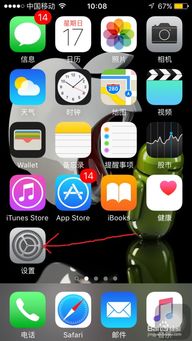 揭秘:轻松开启苹果Siri功能的绝妙步骤!资讯攻略11-08
揭秘:轻松开启苹果Siri功能的绝妙步骤!资讯攻略11-08 -
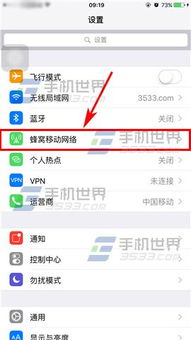 如何开启苹果手机智慧助手资讯攻略11-08
如何开启苹果手机智慧助手资讯攻略11-08 -
 轻松学会:如何开启Siri语音唤醒功能资讯攻略11-04
轻松学会:如何开启Siri语音唤醒功能资讯攻略11-04 -
 苹果iPhone 12关机方法资讯攻略11-16
苹果iPhone 12关机方法资讯攻略11-16 -
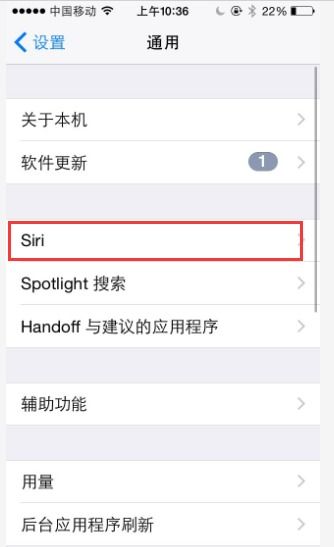 轻松学会:如何打开Siri资讯攻略11-08
轻松学会:如何打开Siri资讯攻略11-08